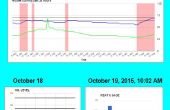¿Paso 3: Cómo a Asamblea?
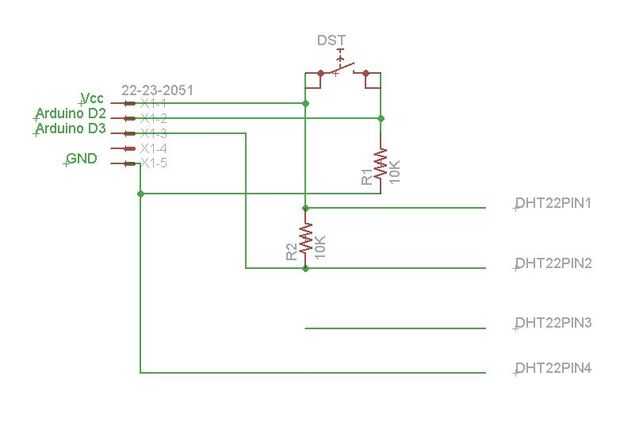
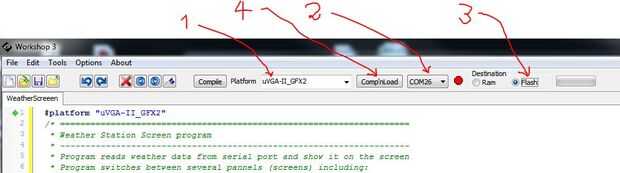
Lea esto como podrían ser notas sobre los cambios que usted puede desear realizar.
1. después de comprar los productos, descargar software para su PC, incluyendo:
a. Arduino IDE (yo uso versión 022)
b. sistemas de 4D herramientas para la programación de sus adaptadores o muestra de http://www.4dsystems.com.au/prod.php?id=149
c. Arduino bibliotecas incluyendo: NewSoftwareSerial, biblioteca de tiempo de Arduino Ethernet biblioteca
2. Conecte la pantalla o mostrar adaptador para el FTDI (Vcc a 5V, GND a GND, Rx a Tx y Tx a Rx, DTR en el FTDI para restablecer pin) y el FTDI de USB en tu PC
3. subir el firmware correcto en la pantalla de LCD con herramienta de PmmC Loader de 4D Systems (necesita la versión GFX)
4. Abra la herramienta de taller de sistemas de 4D; Abra el archivo de programa en el subdirectorio code\4D del archivo ZIP en esta publicación. Siga los pasos como se muestra en la imagen para que esta herramienta:
a. Seleccione el modelo adecuado de la pantalla o el adaptador de
b. Seleccione el puerto COM correcto (que genera el FTDI)
c. Seleccione destino como "Flash" y no "Ram" (no se olvide esto!)
d. compilar y cargar el programa para el adaptador de pantalla
5. Coloque todas las bibliotecas de Arduino necesarias en la posición correcta (si no existe ya)
6. conectar el Arduino al PC
7. editar los archivos de Arduino para que coincida con su horario y lugar
a. editar el fichero NTPAndTime.cpp y cambiar la variable timeZoneSeconds para reflejar la diferencia de la zona horaria de GMT. Si estás oeste GMT utiliza valores negativos.
b. cambiar la variable dsSeconds para reflejar el cambio estándar de la zona horaria
c. editar el archivo NetArduino.pde y cambiar la variable weatherDataGetString para que coincida con lo ubicación (cambio de Tel Aviv a la ciudad). Te recomiendo verificar en el navegador que funciona escribiendo: http://www.google.com//ig/api?weather=yourcity en su campo de dirección del navegador. Usted debe ver algunas respuesta XML a cambio si funciona.
8. abrir el sketch de Arduino NetArduino.pde, compilar y cargar el programa a tu Arduino
9. Conecte el lector de micro SD a tu PC con el micro SD en el mismo
10. Guarde todos los archivos del subdirectorio en el directorio raíz de la micro-SD microSD
11. con seguridad quitar la micro SD del lector y colocar en la pantalla o mostrar adaptador
12. Desconecte la pantalla y Arduino de PC
13. conectar el display o pantalla adaptador a tu Arduino como siguiendo:
a. Vcc de la pantalla/adaptador a + 5V de Arduino
b. tierra del pantalla/adaptador para una de las conexiones de Arduino GND
c. Conecte el pin de E/S digitales 5 de Arduino para Rx pin (pin 3 de la derecha en el adaptador al conector VGA está en la parte superior)
d. Conecte el pin de E/S digitales 4 de Arduino a Tx pin (pin 2 de la derecha en el adaptador)
14. construir un pequeño circuito para el push botón (ver opcional circuito del sensor de DHT también para esquema) como siguiendo:
a. botón conecta a Vcc por un lado y a la resistencia de ohmio de 10 K en el otro lado.
b. otro lado de la resistencia conectada a tierra
c. conectar Arduino 2 hasta cruce de resistor/pulsador
15. Conecte el cable Ethernet a la Arduino
16. Conecte la pantalla VGA al adaptador si opta por utilizar un adaptador
17. Conecte la fuente de alimentación de Arduino
18. disfrutar del tiempo